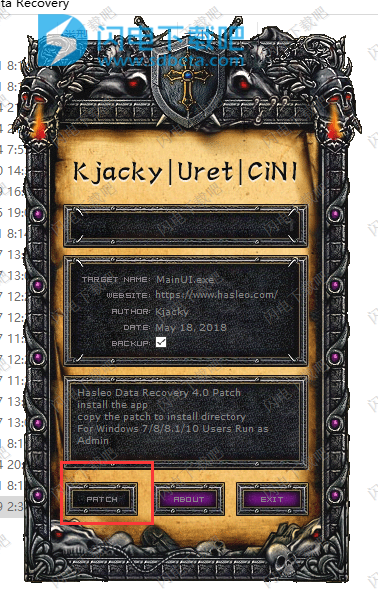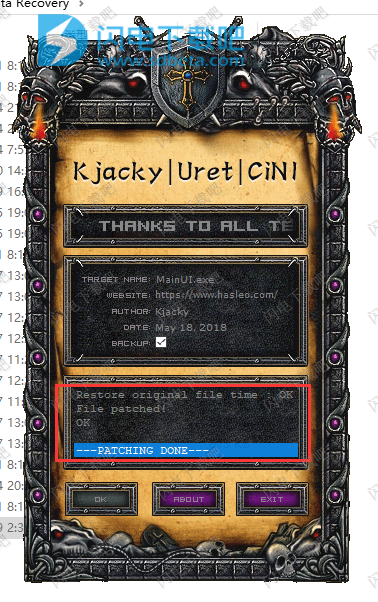Hasleo Data Recovery是一个Windows最佳数据恢复软件!强大的和可靠的数据恢复软件来解决你的数据丢失的问题你是否删除一些文件的事故,格式化驱动器或遇到系统崩溃和失去了一些文件。只有三步走,您可以取回丢失的文件从PC硬盘驱动器,外部硬盘驱动器,USB闪存驱动器,SD卡,数码相机,手机,MP3播放器和其他存储媒体。你可以恢复所有丢失的文件从Windows BitLocker加密驱动器。需要的朋友不要错过了!
功能特色
•所有Windows的一个免费的数据恢复软件。
•恢复数据从BitLocker加密分区。
•支持的文件系统类型:FAT32,NTFS和exFAT文件系统。
•恢复文件,邮件,照片,视频,音频文件和更多。
•从硬盘驱动器、USB驱动器、存储卡、数码相机和其他存储介质中恢复丢失的数据。
•兼容Windows 10和Windows Server 2016/2012 / 2008/2003 8.1/8/7/vista/xp。
恢复丢失的所有数据丢失情况下的数据
各种原因可能导致数据丢失。hasleo数据恢复可以帮助你恢复因意外删除数据,格式化数据,交通不便或原、病毒攻击、操作不当、硬盘重新分区或其他未知原因。它保证你迷路或被删除的数据恢复最安全的方式。
从任何类型的存储设备中恢复数据
hasleo数据恢复不仅可以恢复丢失的数据从PC、笔记本电脑或硬盘,还能恢复丢失的外部存储设备的外部硬盘数据,USB闪存驱动器,SD记忆卡、数码设备、手机或其他存储介质。
恢复所有不同的文件类型
hasleo数据恢复支持所有主要文件类型,包括照片、电子邮件、视频、文档、音频、档案、工程图纸和更多。
操作系统:Windows 10/8 / 7 / Vista / XP
Hasleo Data Recovery功能
1、在所有数据丢失情况下恢复丢失的数据
很多原因可能会导致您丢失重要数据,Hasleo Data Recovery可以帮助您恢复数据,因为意外删除,格式化,不可访问性或原始驱动器,操作不当,软件崩溃,病毒攻击,不正确的系统关闭,电源故障等原因。
2、从任何存储设备恢复数据
Hasleo Data Recovery允许您不仅可以从PC和笔记本电脑硬盘驱动器恢复丢失的数据,还可以从外部可移动存储设备(如外部硬盘,USB闪存驱动器,SD存储卡,数字设备,手机或其他存储介质)中恢复丢失的数据。
3、恢复所有不同的文件类型
Hasleo Data Recovery支持所有主要的文件类型,包括照片,电子邮件,视频,文档,音频,档案,工程图纸等。
安装破解教程
1、在本站下载并安装软件
2、安装完成,点击finish退出向导,注意不要运行软件,将破解补丁复制到软件安装目录中,以管理员身份运行破解补丁,点击破解补丁主界面左下角的patch按钮
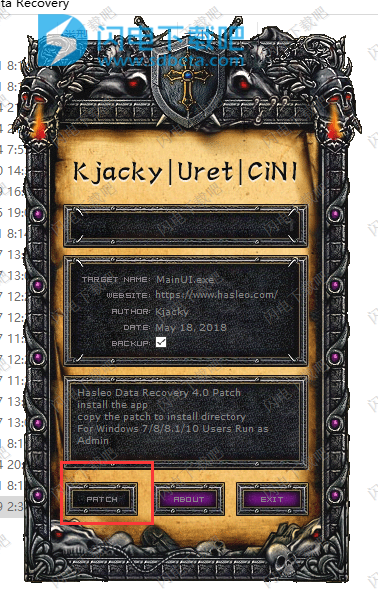
3、破解成功,运行软件开始恢复吧!
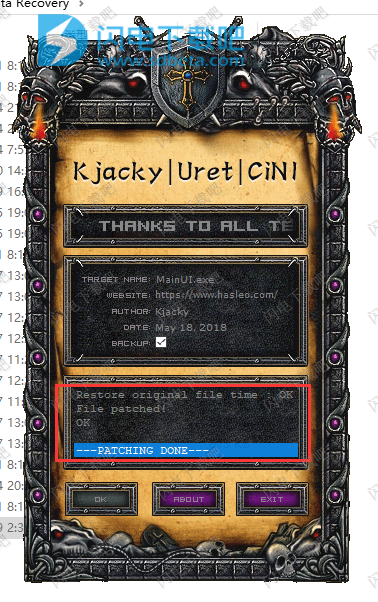
使用教程
如何使用HasleoDataRecovery恢复数据?
步骤1:启动程序并选择恢复模式
首先,用户需要将HasleoDataRecovery下载并安装到计算机上(请不要将其安装在丢失数据的磁盘上,否则这些丢失的文件和数据将被覆盖)。然后,启动该程序以获取下面的主窗口。
选择数据恢复模式
HasleoDataRecovery提供了三种数据恢复模式,以确保找到想要恢复的所有内容。
已删除的文件恢复-此恢复模式将快速扫描您的设备,以在短时间内找到已删除或最近丢失的文件。通常只需几分钟即可完成,因此我们强烈建议您先尝试一下。如果找不到您想要的内容,请尝试“深度扫描恢复”以查找更多丢失的文件。
深度扫描恢复-此恢复模式将使用高级扫描技术深度扫描您的设备以查找每个可恢复的文件。它执行逐个扇区的扫描,因此需要更多时间并找到更多丢失的文件。
BitLocker数据恢复-此恢复模式可以帮助您从健康,无法访问,失败,损坏,损坏,删除或丢失的WindowsBitLocker加密驱动器(需要密码或48位恢复密钥)恢复文件。
步骤2:选择要扫描的目标设备
请选择丢失文件的设备,然后点击“扫描”按钮开始扫描。
选择要扫描的驱动器
第3步:预览和恢复丢失的文件
扫描完成后,所有找到的文件将被列在界面中,您可以通过路径和文件类型快速找到要恢复的文件,并且可以在决定恢复之前预览图片,文档,视频或其他文件。然后勾选您要恢复的项目,然后单击“恢复”按钮将其恢复(请不要将恢复的数据保存到出现数据丢失的设备,因为它可能会覆盖丢失的数据。)。
预览和恢复丢失的文件
综上所述,HasleoDataRecovery是完全安全有效的硬盘数据恢复软件,提供可靠的数据恢复解决方案来保存各种数据丢失情况。
请注意:
1.如果删除文件恢复找不到某些文件,请单击“深度扫描”按钮以启动深度扫描恢复过程,深度扫描需要更多时间,但可以找到更多丢失的文件。
2.如果要从中恢复数据的设备已通过BitLocker驱动器加密进行加密,则应尝试使用BitLockerDataRecovery。
3.不要将恢复的数据保存到出现数据丢失的设备,否则可能会覆盖丢失的数据。
4.您可以导出/保存扫描结果以便以后或下次恢复。
如何使用Hasleo数据恢复从BitLocker加密驱动器恢复已删除/丢失的文件?
第1步:选择BitLocker数据恢复
启动HasleoDataRecovery并选择BitLockerDataRecovery模式。
选择bitlocker数据恢复模式
第2步:选择要扫描的位置
1.请选择丢失文件的硬盘或分区,然后单击“扫描”按钮查找设备上的所有BitLocker加密分区。
选择驱动器来扫描bitlocker分区
2.HasleoDataRecovery将在目标设备上列出所有找到的BitLocker加密分区。
选择bitlocker加密分区
3.双击要恢复数据的BitLocker加密分区,将出现一个弹出窗口,要求您输入BitLocker密码或48位BitLocker恢复密钥。输入密码或48位恢复密钥,然后单击“确定”按钮,如果密码或密钥匹配,HasleoDataRecovery将开始扫描丢失的文件。
输入bitlocker密码
第3步:预览和恢复已删除的文件
扫描过程完成后,您可以按路径和文件类型过滤和预览找到的文件。当你找到你想要的文件时,只需选择它们并点击“恢复”按钮将它们保存到你的硬盘或其他存储设备。如果找不到某些文件,请单击“深度扫描”按钮以启动深度扫描恢复过程,深度扫描需要更多时间,但可以找到更多丢失的文件。
预览删除的文件
请注意:
1.BitLocker元数据必须完好无损:Bitlocker元数据用于在使用Bitlocker加密驱动器时存储密码和48位恢复密钥。在某些情况下,Bitlocker元数据已损坏,即使您拥有正确的密码或恢复密钥,丢失的数据也无法恢复。
2.输入正确的密码或48位恢复密钥:输入的密码或48位恢复密钥与存储的密码或48位恢复密钥匹配后,密码或48位恢复密钥用于解密Bitlocker加密驱动器中的数据在BitLocker元数据中。
3.不要将恢复的文件保存到丢失文件最初所在的分区。这可以防止您的数据产生覆盖。
如何使用HasleoDataRecovery从已删除或丢失的BitLocker加密驱动器中恢复数据?
第1步:选择BitLocker数据恢复
下载,安装并运行HasleoDataRecovery。你会看到一个屏幕有很多恢复选项。请选择BitLocker数据恢复模式。
选择bitlocker数据恢复模式
步骤2:选择要扫描的驱动器
1.请选择您意外删除或丢失BitLocker加密分区的硬盘,然后单击“扫描”按钮查找设备上的所有BitLocker加密分区。
选择磁盘来扫描bitlocker分区
2.HasleoDataRecovery将在目标设备上列出所有找到的BitLocker加密分区。
选择bitlocker加密分区
3.找到删除或丢失的BitLocker加密分区后,双击它,会出现一个弹出窗口,要求您输入BitLocker密码或BitLocker恢复密钥。输入密码或恢复密钥,然后单击“确定”按钮,如果密码或密钥匹配,HasleoDataRecovery将开始扫描丢失的文件。
输入bitlocker密码
第3步:预览和恢复已删除的文件
将会有一个软件找到的文件列表,你可以通过路径和类型预览找到的文件。选择要恢复的文件,然后单击“恢复”按钮以保存它们。如果找不到某些文件,请点击“深度扫描”按钮以启动深度扫描恢复过程,深度扫描需要更多时间,但可以找到更多丢失的文件
预览丢失的文件
以上示例显示了使用HasleoDataRecovery恢复硬盘驱动器上已删除或丢失Bitlocker加密分区的容易程度。实际上,它是一个完整的BitLocker数据恢复解决方案,可以从现有的BitLocker加密分区恢复已删除或丢失的文件。无论是意外删除还是在运行时损坏,您都可以找回所有丢失的数据。强烈建议任何需要严格保护数据的人士。
请注意:
1.BitLocker元数据必须完好无损:Bitlocker元数据用于在使用Bitlocker加密驱动器时存储密码和48位恢复密钥。在某些情况下,Bitlocker元数据已损坏,即使您拥有正确的密码或恢复密钥,丢失的数据也无法恢复。
2.输入正确的密码或48位恢复密钥:输入的密码或48位恢复密钥与存储的密码或48位恢复密钥匹配后,密码或48位恢复密钥用于解密Bitlocker加密驱动器中的数据在BitLocker元数据中。
3.不要将恢复的文件保存到丢失文件最初所在的分区。这可以防止您的数据产生覆盖。
Hasleo Data Recovery v4.0详细安装破解图文教程:http://www.sd124.com/article/2018/0521/222889.html